Cách ghim địa điểm trên Google Map là một kỹ năng quan trọng giúp bạn tối ưu hóa việc sử dụng ứng dụng bản đồ phổ biến này. Tính năng ghim địa điểm không chỉ giúp bạn lưu lại những vị trí quan trọng mà còn hỗ trợ lập kế hoạch di chuyển, khi tích hợp máy định vị GPS cầm tay quản lý địa điểm và chia sẻ vị trí một cách dễ dàng. Việt Thanh Group sẽ hướng dẫn bạn cách ghim địa điểm trên Google Map một cách chi tiết, cùng với những mẹo hữu ích để tận dụng tính năng này hiệu quả nhất.
>>> Tham khảo thêm: Các dự án bàn giao thiết bị đo đạc uy tín tại Việt Thanh Group.
Tại sao cần biết cách ghim địa điểm trên Google Map?
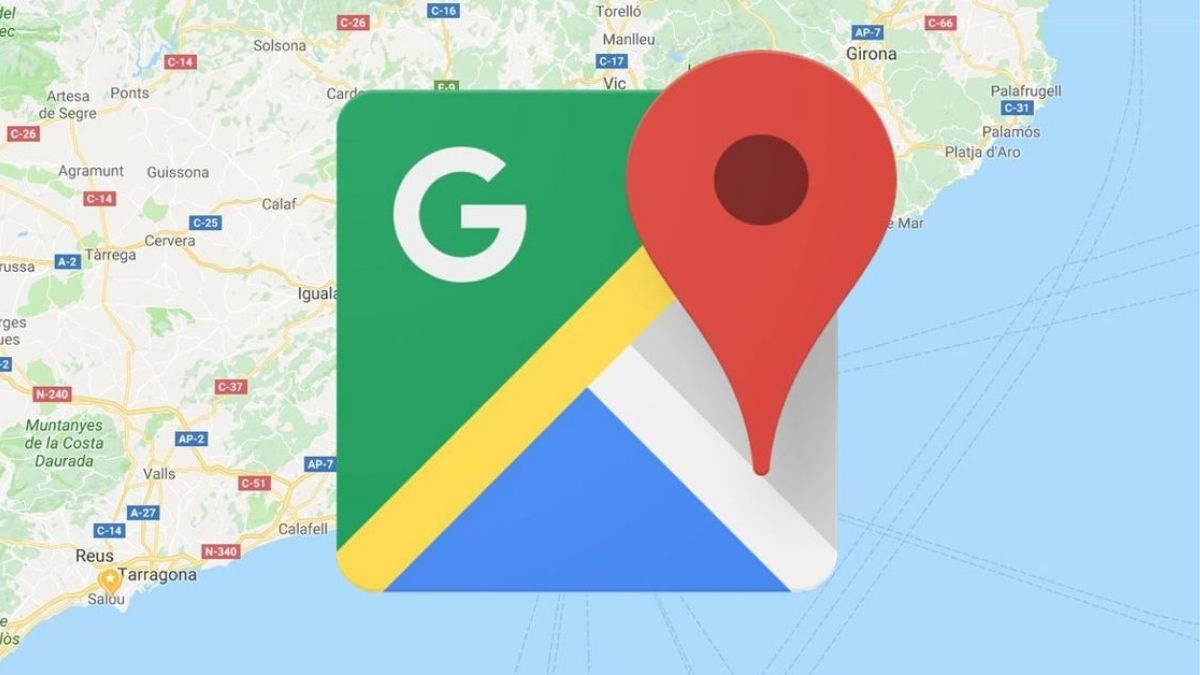
Việc biết cách ghim địa điểm trên Google Map mang lại rất nhiều lợi ích trong cuộc sống hàng ngày và công việc. Bạn có thể:
- Lưu lại các địa điểm yêu thích: Nhà hàng, quán cà phê, hoặc những nơi bạn muốn ghé thăm trong tương lai.
- Lập kế hoạch hành trình: Ghim nhiều điểm đến để lên lịch trình di chuyển, đặc biệt hữu ích khi đi du lịch hoặc công tác.
- Chia sẻ vị trí dễ dàng: Gửi tọa độ chính xác cho bạn bè, đồng nghiệp đặc biệt khi tích hợp với GPS cầm tay Garmin nổi bật nhất là Máy Định Vị GPS Cầm Tay Garmin 65S không phải lo lắng về việc họ không tìm thấy địa điểm.
- Hỗ trợ kinh doanh: Ghim địa điểm doanh nghiệp lên Google Map giúp khách hàng dễ dàng tìm thấy và tăng cường khả năng tiếp cận.
>>> Tham khảo thêm: Các dịch vụ cho thuê thiết bị đo đạc , đảm bảo công việc đo đạc của mình luôn đạt hiệu quả cao nhất.
Cách ghim địa điểm trên Google Map bằng ứng dụng di động
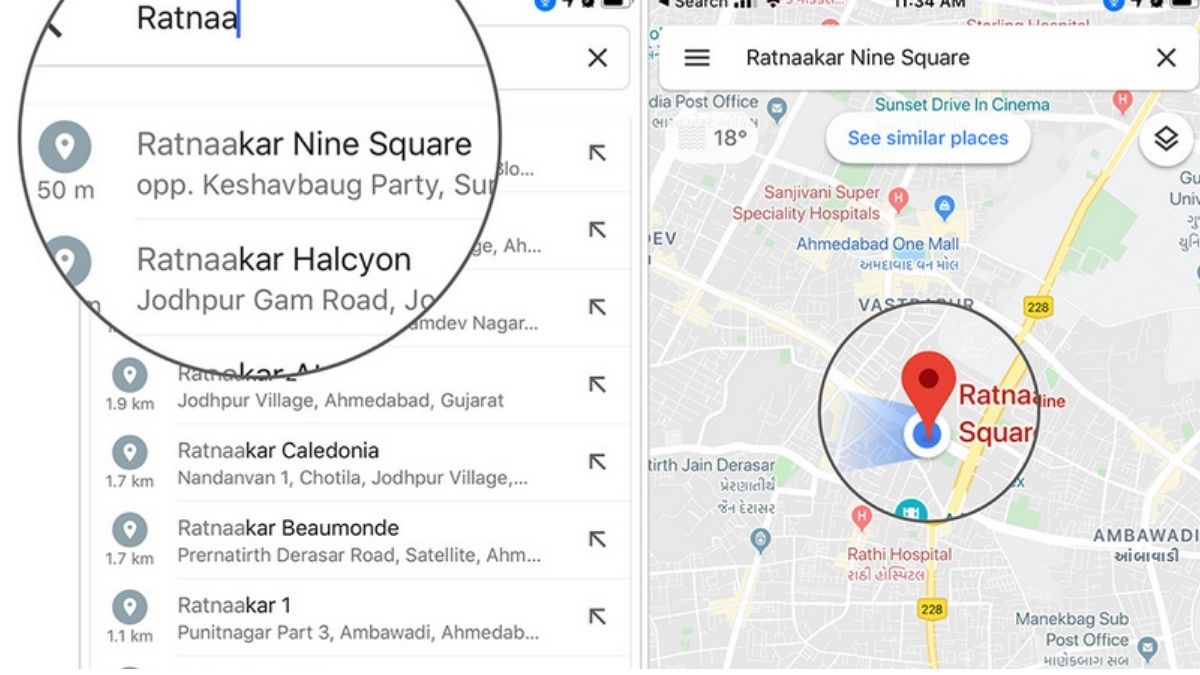
Google Map trên điện thoại di động mang đến sự tiện lợi vượt trội, với giao diện thân thiện và dễ sử dụng. Đây là cách nhanh nhất để bạn lưu lại các địa điểm yêu thích hoặc quan trọng ngay trên thiết bị của mình.
Các bước thực hiện:
Bước 1: Mở ứng dụng Google Map:
- Truy cập ứng dụng trên điện thoại thông minh của bạn. Ứng dụng này khả dụng trên cả hệ điều hành Android và iOS.
- Đảm bảo rằng bạn đã đăng nhập vào tài khoản Google để có thể lưu và đồng bộ hóa các địa điểm đã ghim.
Bước 2: Tìm kiếm địa điểm:
Nhập địa chỉ, tên địa điểm, hoặc từ khóa vào thanh tìm kiếm trên ứng dụng. Ví dụ, nếu bạn muốn ghim một quán cà phê, hãy nhập tên hoặc địa chỉ quán vào thanh tìm kiếm.
Bước 3: Nhấn và giữ vị trí trên bản đồ:
Nếu địa điểm bạn muốn ghim không có tên cụ thể, bạn có thể nhấn và giữ vào vị trí bất kỳ trên bản đồ. Khi đó, một biểu tượng ghim màu đỏ sẽ xuất hiện, đại diện cho vị trí bạn muốn lưu lại.
Bước 4: Lưu địa điểm:
- Nhấn vào tên địa điểm hoặc ghim vừa tạo. Chọn tùy chọn “Lưu” và thêm vào một danh sách như “Yêu thích”, “Muốn đi”, hoặc tạo danh sách mới tùy ý.
- Bạn cũng có thể thêm ghi chú hoặc thông tin chi tiết để quản lý các địa điểm này tốt hơn.
Lưu ý khi sử dụng ứng dụng di động:
- Đảm bảo rằng ứng dụng của bạn đã được cập nhật lên phiên bản mới nhất để tận dụng tất cả các tính năng.
- Kết nối mạng ổn định để hiển thị địa điểm và lưu trữ nhanh chóng.
Cách ghim địa điểm trên Google Map bằng phiên bản web
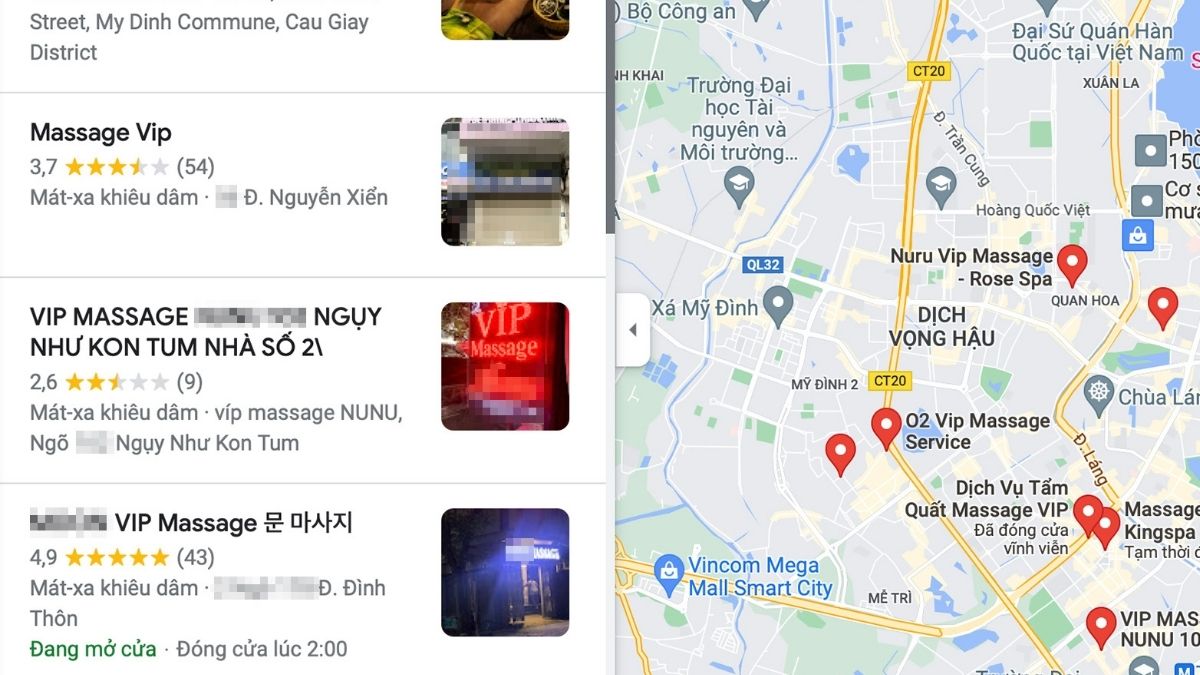
Ngoài ứng dụng di động, Google Map trên trình duyệt web cũng là một công cụ tiện lợi để ghim địa điểm, đặc biệt khi bạn cần làm việc trên máy tính hoặc quản lý nhiều địa điểm cùng lúc.
Các bước thực hiện:
- Truy cập Google Map trên trình duyệt: Mở trình duyệt web và truy cập trang web chính thức của Google Map tại địa chỉ https://www.google.com/maps.
- Tìm kiếm vị trí: Sử dụng thanh tìm kiếm trên bản đồ để nhập địa chỉ, tên địa điểm hoặc tọa độ GPS của vị trí cần ghim.
- Nhấp chuột phải để thêm ghim: Nếu vị trí bạn muốn ghim không hiển thị sẵn, hãy nhấp chuột phải vào vị trí đó trên bản đồ và chọn tùy chọn “Thêm ghim” hoặc “Lưu địa điểm” từ menu xuất hiện.
- Quản lý danh sách địa điểm: Sau khi ghim địa điểm, bạn có thể chỉnh sửa thông tin, đổi tên, thêm mô tả hoặc di chuyển địa điểm vào các danh sách đã tạo trước đó.
Ưu điểm của phiên bản web:
- Màn hình lớn giúp bạn dễ dàng quan sát toàn cảnh bản đồ và các địa điểm xung quanh.
- Hỗ trợ quản lý nhiều địa điểm cùng lúc thông qua tính năng “Danh sách của tôi”.
Cách ghim địa điểm trên Google Map bằng tọa độ GPS
Đối với các địa điểm không có địa chỉ cụ thể, chẳng hạn như các điểm giữa rừng, đỉnh núi hoặc vùng xa, bạn có thể sử dụng tọa độ GPS để ghim trực tiếp trên Google Map.
Các bước thực hiện:
Bước 1: Nhập tọa độ GPS:
- Mở Google Map trên ứng dụng di động hoặc trình duyệt web.
- Nhập tọa độ GPS vào thanh tìm kiếm theo định dạng chuẩn. Ví dụ: “21.028511, 105.804817”.
Bước 2: Đánh dấu vị trí:
Sau khi nhập tọa độ, Google Map sẽ tự động hiển thị vị trí tương ứng trên bản đồ. Bạn chỉ cần nhấn vào điểm đó và chọn tùy chọn “Lưu” để ghim lại vị trí.
Bước 3: Quản lý địa điểm đã ghim:
Sau khi lưu vị trí, bạn có thể đặt tên, thêm mô tả hoặc di chuyển vào danh sách phù hợp để quản lý dễ dàng hơn. Bên cạnh đó bạn có thể sử dụng Máy Định Vị GPS Cầm Tay Garmin eTrex 22x để đảm bảo việc thu thập dữ liệu chính xác hơn.
Ứng dụng của tọa độ GPS:
- Tìm kiếm các địa điểm ở vùng sâu, vùng xa, hoặc những nơi không có địa chỉ rõ ràng.
- Phù hợp cho các hoạt động như trekking, khảo sát địa hình, hoặc nghiên cứu môi trường.
Mẹo sử dụng tính năng ghim địa điểm trên Google Map hiệu quả
Tổ chức địa điểm theo danh sách
Bạn có thể tạo nhiều danh sách khác nhau để quản lý các địa điểm theo từng mục đích:
- “Khảo sát trắc địa”: Lưu các điểm khảo sát.
- “Điểm du lịch”: Lưu lại các địa điểm muốn tham quan.
- “Công trình đang xây dựng”: Ghim các địa điểm thuộc dự án bạn đang quản lý.
Chia sẻ địa điểm nhanh chóng: Sau khi ghim, bạn có thể dễ dàng chia sẻ địa điểm với người khác qua liên kết. Điều này rất hữu ích khi làm việc nhóm hoặc hẹn gặp bạn bè.
Hướng dẫn:
- Nhấn vào địa điểm đã ghim, chọn Chia sẻ và gửi liên kết qua email hoặc ứng dụng nhắn tin.
Sử dụng bản đồ ngoại tuyến: Để đảm bảo các địa điểm ghim vẫn có thể truy cập ngay cả khi không có mạng, hãy tải bản đồ ngoại tuyến của khu vực đó về thiết bị.
Hướng dẫn:
- Mở Google Map, chọn Hồ sơ > Bản đồ ngoại tuyến > Chọn bản đồ của bạn, sau đó tải khu vực cần thiết.
>>> Xem thêm: Cách tải bản đồ Việt Nam cho GPS Garmin: Hướng dẫn chi tiết từ A đến Z
Lợi ích của việc ghim địa điểm trên Google Map
Tiết kiệm thời gian
Thay vì phải tìm kiếm lại các địa điểm nhiều lần, ghim vị trí giúp bạn truy cập nhanh và dễ dàng hơn.
Quản lý công việc hiệu quả
Đối với những người làm việc trong lĩnh vực trắc địa, xây dựng hoặc khảo sát, tính năng này giúp lưu trữ và quản lý các điểm đo đạc, giảm nguy cơ sai sót.
Chia sẻ và phối hợp dễ dàng
Chia sẻ các địa điểm ghim với đồng nghiệp hoặc đối tác giúp tăng cường hiệu quả làm việc nhóm, đặc biệt trong các dự án yêu cầu di chuyển nhiều.
>>> Xem thêm: Cách đọc tọa độ địa lý: Hướng dẫn chi tiết từ cơ bản đến nâng cao
Cách ghim địa điểm trên google map không chỉ là một kỹ năng đơn giản mà còn là công cụ hỗ trợ đắc lực trong công việc và cuộc sống. Dù bạn sử dụng Google Maps để lưu lại các địa điểm yêu thích, lập kế hoạch du lịch hay hỗ trợ kinh doanh, công cụ này mang lại sự tiện lợi và hiệu quả vượt trội. Hãy thử áp dụng ngay hôm nay để tận dụng tối đa những tiện ích mà Google Maps mang lại!


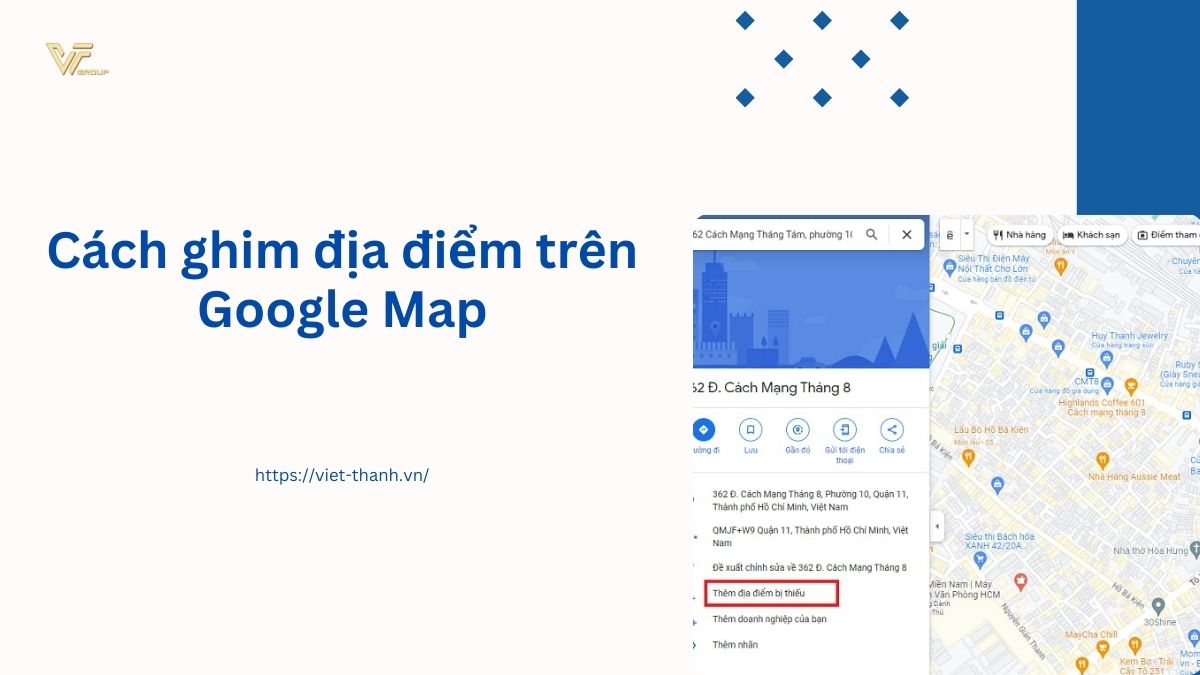






Be the first to review “Cách ghim địa điểm trên Google Map: Hướng dẫn chi tiết và mẹo hữu ích”